CITROEN C3 PICASSO 2015 Notices Demploi (in French)
Manufacturer: CITROEN, Model Year: 2015, Model line: C3 PICASSO, Model: CITROEN C3 PICASSO 2015Pages: 312, PDF Size: 10.23 MB
Page 241 of 312
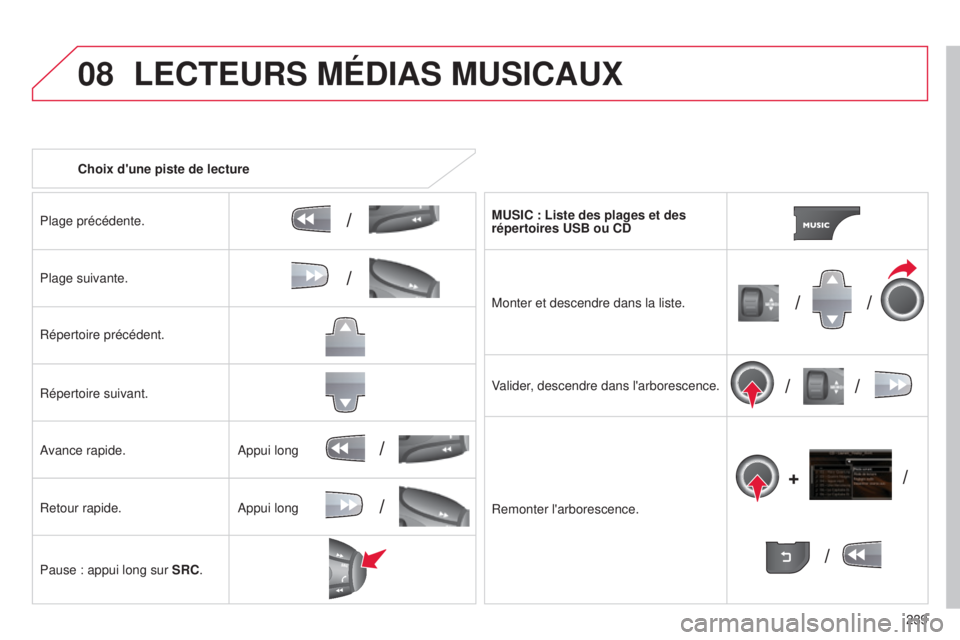
08
/
// /
/ /
/
+
/
/
/
239
Choix d'une piste de lecture
Plage précédente.
Plage suivante.
Répertoire précédent.
Répertoire suivant.
avance rapide.
Retour rapide.
Pause : appui long sur SRC
. MUSIC : Liste des plages et des
répertoires USB ou CD
Monter et descendre dans la liste.
Valider, descendre dans l'arborescence.
Remonter l'arborescence.
a
ppui long
a
ppui long
LECTEURS MÉDIAS MUSICAUX
Page 242 of 312
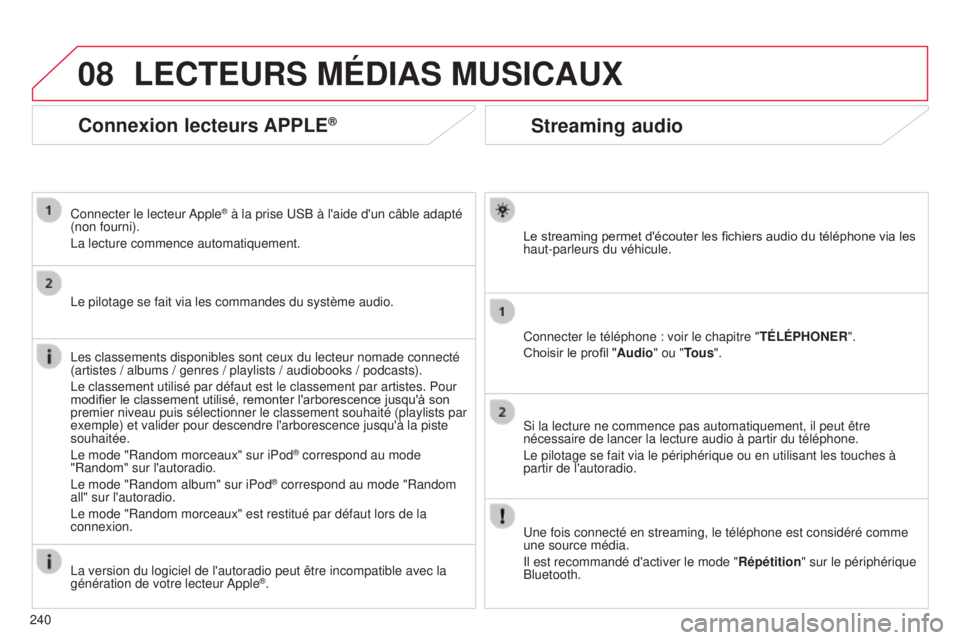
08
240
Streaming audio
Le streaming permet d'écouter les fichiers audio du téléphone via les
haut-parleurs du véhicule.
Connecter le téléphone : voir le chapitre "TÉLÉPHONER".
Choisir le profil " Audio" ou "Tous".
s
i la lecture ne commence pas automatiquement, il peut être
nécessaire de lancer la lecture audio à partir du téléphone.\
l
e pilotage se fait via le périphérique ou en utilisant les touches\
à
partir de l'autoradio.
u
ne fois connecté en streaming, le téléphone est considéré\
comme
une source média.
i
l est recommandé d'activer le mode " Répétition" sur le périphérique
Bluetooth.
LECTEURS MÉDIAS MUSICAUX
Connexion lecteurs APPLE®
Connecter le lecteur a pple® à la prise usB à l'aide d'un câble adapté
(non fourni).
l
a lecture commence automatiquement.
l
e pilotage se fait via les commandes du système audio.
l
es classements disponibles sont ceux du lecteur nomade connecté
(artistes / albums / genres / playlists / audiobooks / podcasts).
l
e classement utilisé par défaut est le classement par artistes. Po\
ur
modifier le classement utilisé, remonter l'arborescence jusqu'à son
premier niveau puis sélectionner le classement souhaité (playlist\
s par
exemple) et valider pour descendre l'arborescence jusqu'à la piste
souhaitée.
l
e mode "Random morceaux" sur iPod
® correspond au mode
"Random" sur l'autoradio.
l
e mode "Random album" sur iPod
® correspond au mode "Random
all" sur l'autoradio.
l
e mode "Random morceaux" est restitué par défaut lors de la
connexion.
l
a version du logiciel de l'autoradio peut être incompatible avec la
génération de votre lecteur
a
pple
®.
Page 243 of 312
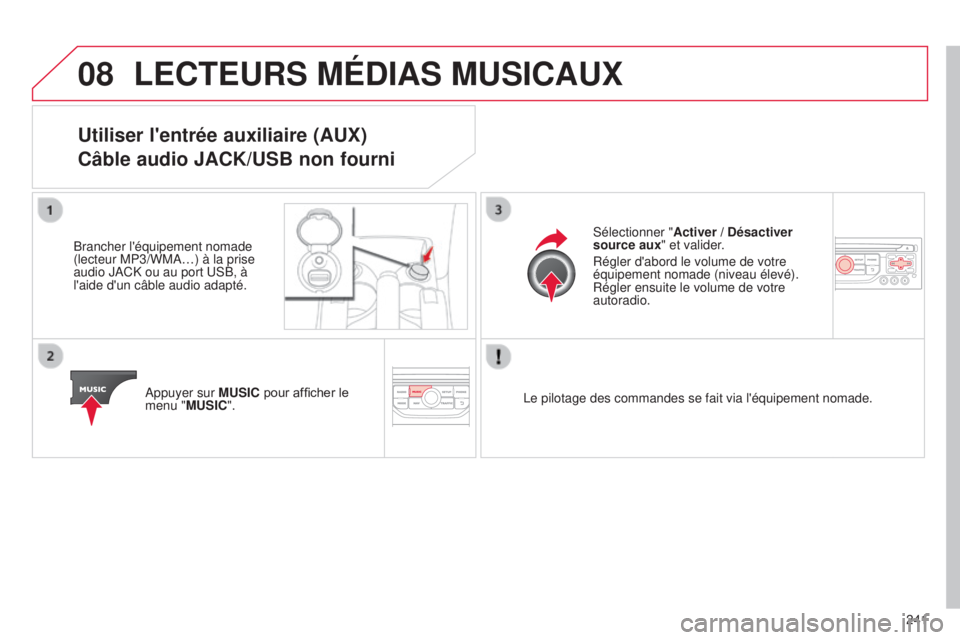
08
241
LECTEURS MÉDIAS MUSICAUX
Utiliser l'entrée auxiliaire (AUX)
Câble audio JACK/USB non fourni
Brancher l'équipement nomade
(lecteur MP3/WMa …) à la prise
audio J
a CK ou au port us B, à
l'aide d'un câble audio adapté.
a
ppuyer sur MUSIC pour afficher le
menu "MUSIC".s électionner "
Activer / Désactiver
source aux" et valider.
Régler d'abord le volume de votre
équipement nomade (niveau élevé).
Régler ensuite le volume de votre
autoradio.
l
e pilotage des commandes se fait via l'équipement nomade.
Page 244 of 312
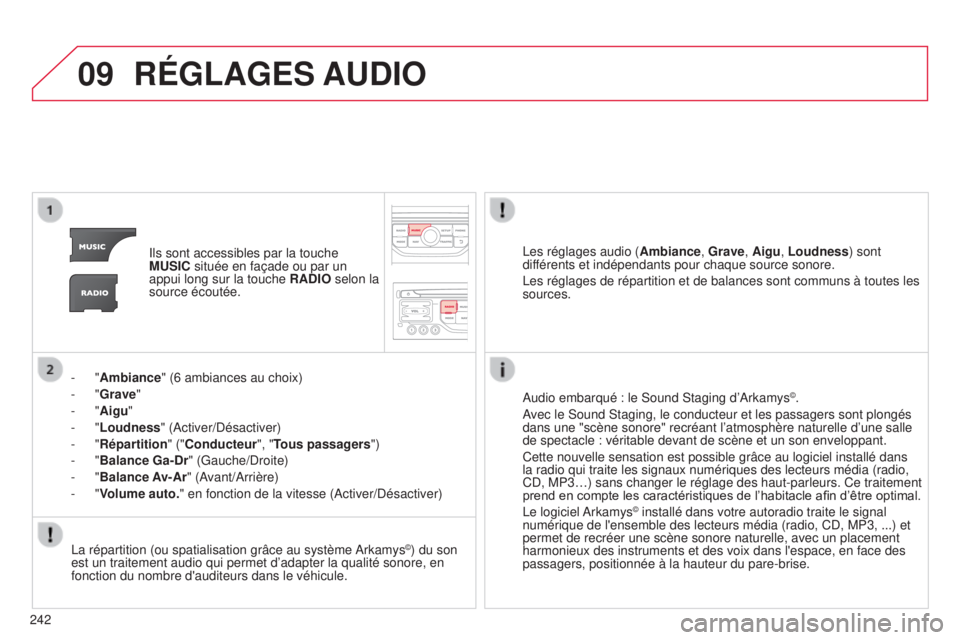
09
242
RÉGLAGES AUDIO
ils sont accessibles par la touche
MUSIC située en façade ou par un
appui long sur la touche RADIO selon la
source écoutée.
-
"Ambiance" (6 ambiances au choix)
-
"Grave"
-
"Aigu"
-
"Loudness" ( a ctiver/ d ésactiver)
-
"Répartition" ("Conducteur", "Tous passagers")
-
"Balance Ga-Dr " (Gauche/
d roite)
-
"Balance Av-Ar" ( a
vant/
a rrière)
-
"Volume auto. " en fonction de la vitesse (
a ctiver/ d ésactiver)l es réglages audio (
Ambiance, Grave, Aigu, Loudness) sont
différents et indépendants pour chaque source sonore.
l
es réglages de répartition et de balances sont communs à toutes\
les
sources.
l
a répartition (ou spatialisation grâce au système
a
rkamys
©) du son
est un traitement audio qui permet d’adapter la qualité sonore, en\
fonction du nombre d'auditeurs dans le véhicule.
a
udio embarqué : le s ound s taging d’ a rkamys
©.
avec le
s
ound
s
taging, le conducteur et les passagers sont plongés
dans une "scène sonore" recréant l’atmosphère naturelle d’\
une salle
de spectacle : véritable devant de scène et un son enveloppant.
Cette nouvelle sensation est possible grâce au logiciel installé d\
ans
la radio qui traite les signaux numériques des lecteurs média (ra\
dio,
C
d
, MP3…) sans changer le réglage des haut-parleurs. Ce traitement \
prend en compte les caractéristiques de l’habitacle afin d’être optimal.
l
e logiciel
a
rkamys
© installé dans votre autoradio traite le signal
numérique de l'ensemble des lecteurs média (radio, C d , MP3, ...) et
permet de recréer une scène sonore naturelle, avec un placement
harmonieux des instruments et des voix dans l'espace, en face des
passagers, positionnée à la hauteur du pare-brise.
Page 245 of 312
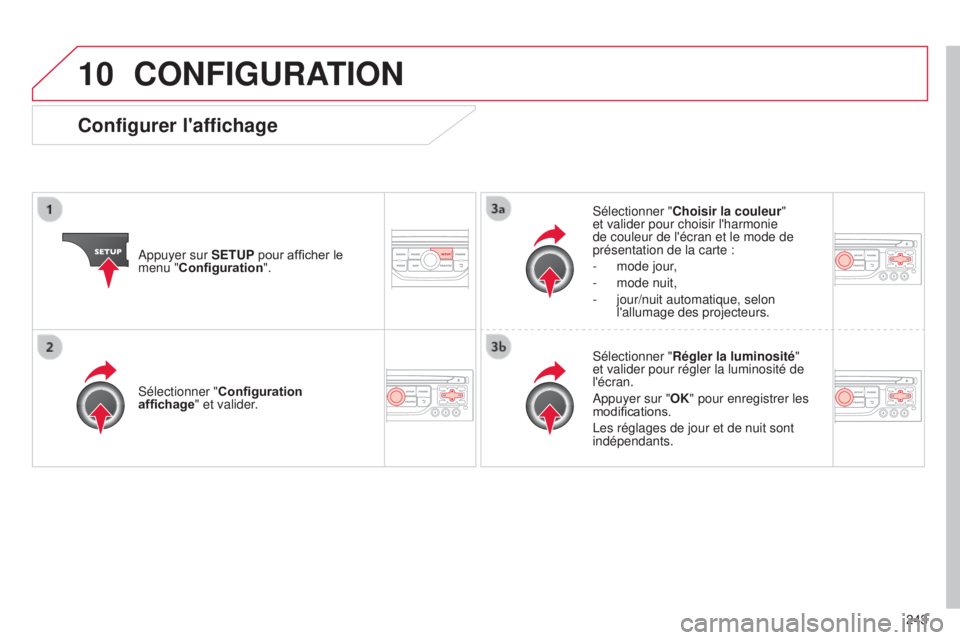
10
243
CONFIGURATION
appuyer sur SETUP pour afficher le
menu " Configuration ".
s
électionner "
Choisir la couleur "
et valider pour choisir l'harmonie
de couleur de l'écran et le mode de
présentation de la carte :
- mode jour ,
-
mode nuit,
-
jour/nuit automatique, selon
l'allumage des projecteurs.
s
électionner "Régler la luminosité "
et valider pour régler la luminosité de
l'écran.
a
ppuyer sur "OK" pour enregistrer les
modifications.
l
es réglages de jour et de nuit sont
indépendants.
s
électionner " Configuration
affichage" et valider.
Configurer l'affichage
Page 246 of 312
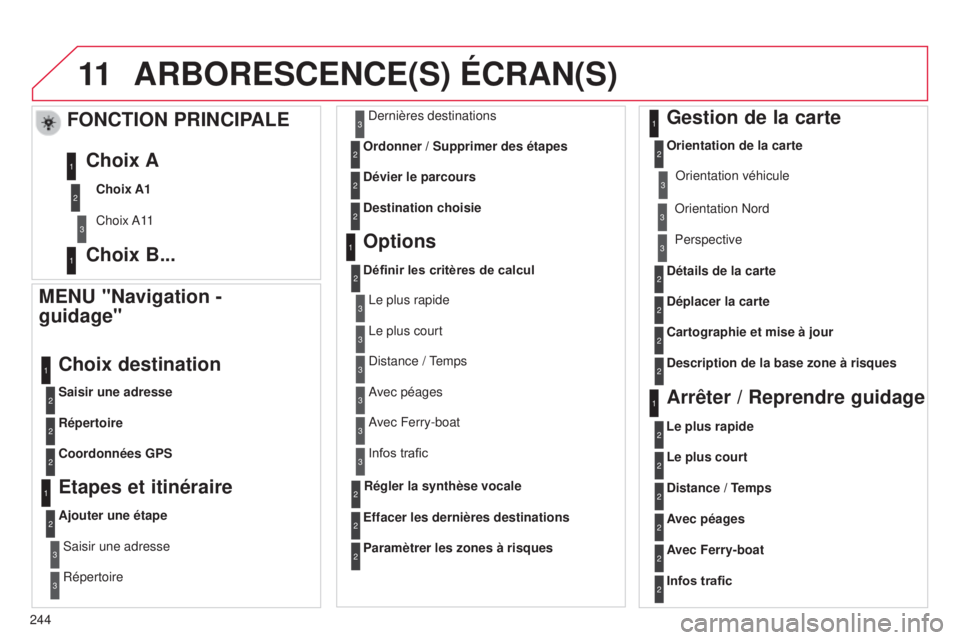
11
244
ARBORESCENCE(S) ÉCRAN(S)
MENU "Navigation -
guidage"
Saisir une adresse
Choix destination
Répertoire
Coordonnées GPS
Etapes et itinéraire
Ajouter une étape
s
aisir une adresse
Répertoire
d
ernières destinations
Ordonner / Supprimer des étapes
Dévier le parcours
Destination choisie
Options
Définir les critères de calcul
Effacer les dernières destinations
Gestion de la carte
Orientation de la carte
FONCTION PRINCIPALE
Choix A1
Choix
a 11
Choix A
Choix B...
Détails de la carte
Déplacer la carte
Cartographie et mise à jour
Description de la base zone à risques
Arrêter / Reprendre guidage
1
2
3
1
3
3
2
2
2
2
1
3
1
1
2
2
2
2
2
2
2
2
2
2
1
1
Paramètrer les zones à risques2
Le plus rapide2
Le plus court
Distance / Temps
Avec péages2
2
2
Avec Ferry-boat2
Infos trafic2
Régler la synthèse vocale
l
e plus rapide
l
e plus court
3
3
2
distance / temps
avec péages
3
3
avec Ferry-boat
Infos trafic3
3
3
3
3
orientation nord
o
rientation véhicule
Perspective
Page 247 of 312

11
245
Choix station TMC
Suivi TMC automatique
Suivi TMC manuel
Liste des stations TMC
Activer / Désactiver alerte
trafic
MENU "INFORMATIONS
TRAFIC"
Filtre géographique
Conserver tous les messages
Conserver les messages
a
utour du véhicule
s
ur l'itinéraire de guidage
1
2
2
2
1
2
2
3
3
1
ARBORESCENCE(S) ÉCRAN(S)
Numéroter
Contacts
Appeler
Ouvrir
Importer
MENU "TELEPHONE"
1
2
2
2
1
2
2
2
2
2
1
2
3
3
3
2
2
2
1
1
1
3
3
3
2
3
2
2
3
Liste des périphériques connusConnecter
d
éconnecter
s
upprimer
s
upprimer tout
Fonctions du téléphone
Options de la sonnerie Etat mémoire contacts
Effacer le journal des appels
Fonctions bluetooth
Recherche des périphériques
Renommer radiotéléphone
Raccrocher
Afficher tous les contacts
Supprimer Rechercher
Gestion des contacts
Nouveau contact
Supprimer tous les contacts
Importer tout
Options de synchronisation
Afficher contacts du téléphonePas de synchronisation
Afficher contacts de carte SIM
2Annuler
2Tri par Prénom/Nom
3annuler
Page 248 of 312
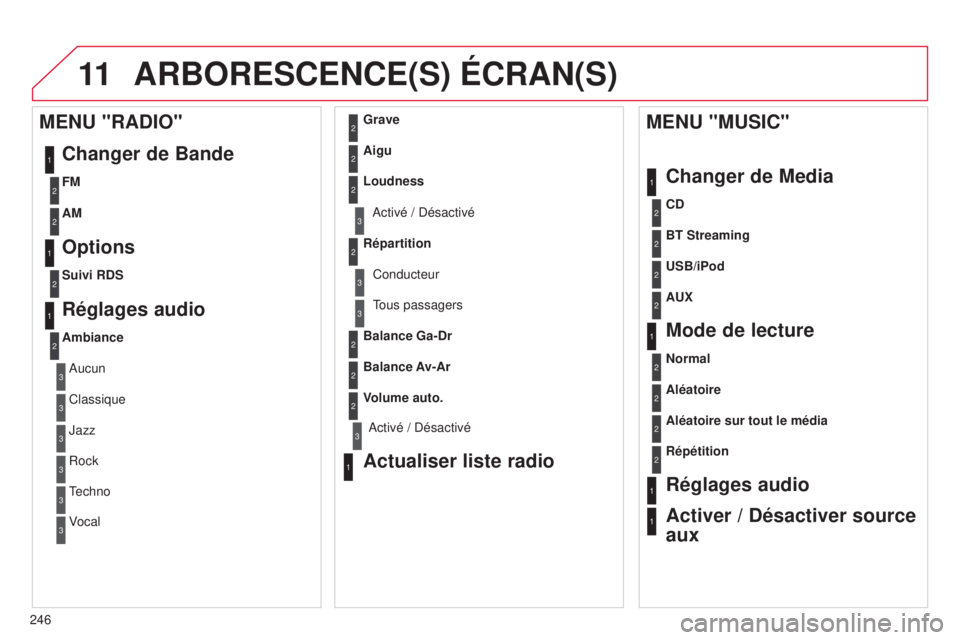
11
246
ARBORESCENCE(S) ÉCRAN(S)
1
1
2
1
1
2
2
2
2
2
2
2
3
3
2
2
2
1
Aléatoire sur tout le média
Répétition
Réglages audio
Activer / Désactiver source
aux
MENU "MUSIC"
Changer de Media
Mode de lecture
Normal
Aléatoire
tous passagers
Balance Ga-Dr
Balance A
v-Ar
Volume auto.
Actualiser liste radio
Grave
Aigu
Loudness
Répartition Conducteur
1
2
1
1
3
3
3
3
3
3
2Ambiance
MENU "RADIO" Changer de Bande
Options
Suivi RDS
Réglages audio
aucun
Classique
Jazz
Rock
techno
V
ocal
2
2
2
2
USB/iPod
AUX CD
BT Streaming
2
2
FM
AM
3activé / désactivé
3activé / désactivé
Page 249 of 312
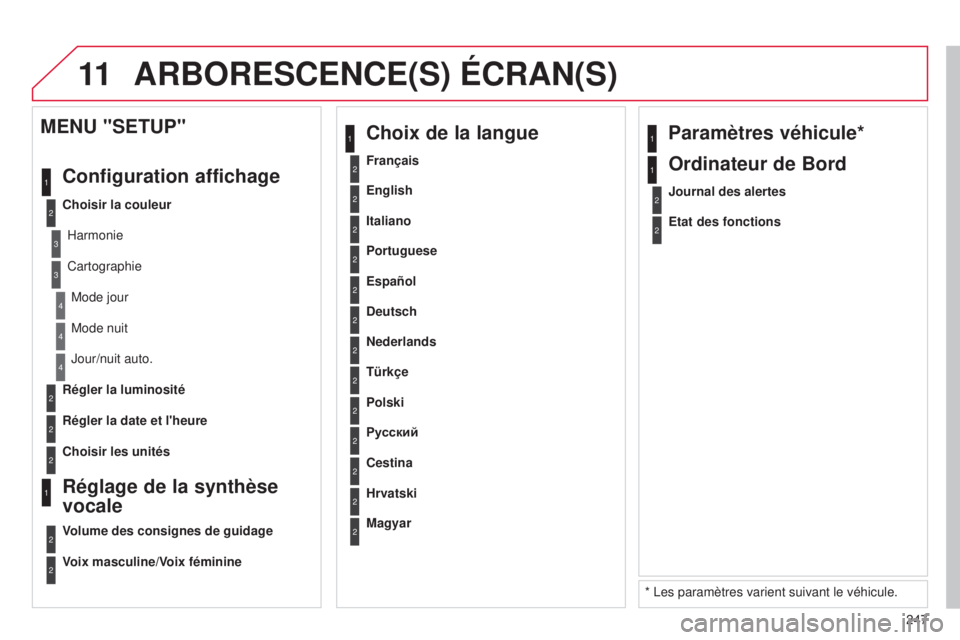
11
247
2
3
3
1
4
2
2
1
4
4
2
2
Mode nuit
Jour/nuit auto.
Régler la luminosité
Régler la date et l'heure
MENU "SETUP"
Configuration affichage
Choisir la couleurHarmonie
CartographieMode jour
Réglage de la synthèse
vocale
Volume des consignes de guidage
Voix masculine/Voix féminine
2Choisir les unités
1Paramètres véhicule*
* les paramètres varient suivant le véhicule.
2Journal des alertes
1Ordinateur de Bord
2Etat des fonctions
2Français
1Choix de la langue
2English
2Italiano
2Portuguese
2Español
2Deutsch
2Nederlands
2
2
Türkçe
Cestina
2
2
Polski
Hrvatski
2
2
Русский
Magyar
ARBORESCENCE(S) ÉCRAN(S)
Page 250 of 312
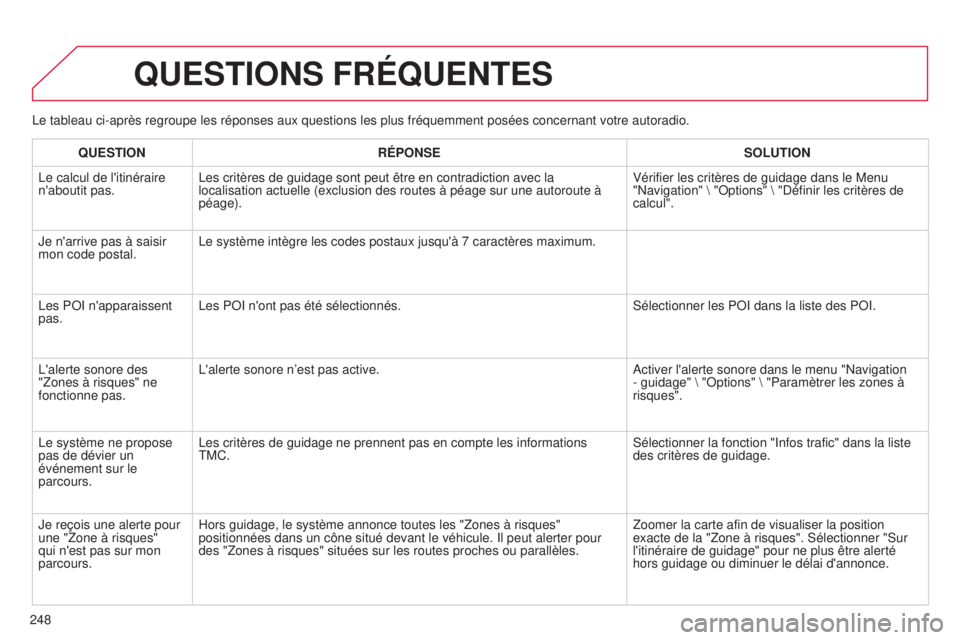
248
l
e tableau ci-après regroupe les réponses aux questions les plus fr\
équemment posées concernant votre autoradio.
QUESTIONS FRÉQUENTES
QUESTION
RÉPONSE SOLUTION
l
e calcul de l'itinéraire
n'aboutit pas.
l
es critères de guidage sont peut être en contradiction avec la
localisation actuelle (exclusion des routes à péage sur une autor\
oute à
péage). Vérifier les critères de guidage dans le Menu
"
n avigation" " o ptions" " d éfinir les critères de
calcul".
Je n'arrive pas à saisir
mon code postal.
l
e système intègre les codes postaux jusqu'à 7 caractères max\
imum.
l
es P
oi n'apparaissent
pas.
l
es P oi n'ont pas été sélectionnés.
s
électionner les P oi dans la liste des P oi .
l
'alerte sonore des
"Zones à risques" ne
fonctionne pas.
l
'alerte sonore n’est pas active.
a
ctiver l'alerte sonore dans le menu " n avigation
- guidage" "
o ptions" "Paramètrer les zones à
risques".
l
e système ne propose
pas de dévier un
événement sur le
parcours.
l
es critères de guidage ne prennent pas en compte les informations
t
MC.
s
électionner la fonction " i nfos trafic" dans la liste
des critères de guidage.
Je reçois une alerte pour
une "Zone à risques"
qui n'est pas sur mon
parcours. Hors guidage, le système annonce toutes les "Zones à risques"
positionnées dans un cône situé devant le véhicule.
i l peut alerter pour
des "Zones à risques" situées sur les routes proches ou parallè\
les. Zoomer la carte afin de visualiser la position
exacte de la "Zone à risques".
s électionner " s ur
l'itinéraire de guidage" pour ne plus être alerté
hors guidage ou diminuer le délai d'annonce.